最后的话
最近很多小伙伴找我要Linux学习资料,于是我翻箱倒柜,整理了一些优质资源,涵盖视频、电子书、PPT等共享给大家!
资料预览
给大家整理的视频资料:

给大家整理的电子书资料:

如果本文对你有帮助,欢迎点赞、收藏、转发给朋友,让我有持续创作的动力!
网上学习资料一大堆,但如果学到的知识不成体系,遇到问题时只是浅尝辄止,不再深入研究,那么很难做到真正的技术提升。
一个人可以走的很快,但一群人才能走的更远!不论你是正从事IT行业的老鸟或是对IT行业感兴趣的新人,都欢迎加入我们的的圈子(技术交流、学习资源、职场吐槽、大厂内推、面试辅导),让我们一起学习成长!
[root@localhost ~]# ssh-keygen
Generating public/private rsa key pair.
Enter file in which to save the key (/root/.ssh/id_rsa):
Enter passphrase (empty for no passphrase):
Enter same passphrase again:
Your identification has been saved in /root/.ssh/id_rsa.
Your public key has been saved in /root/.ssh/id_rsa.pub.
The key fingerprint is:
SHA256:3antaxjGw+hdgfSlrXLYhUe5vgHe9b0ehh/gUY9E8Eg root@localhost.localdomain
The key's randomart image is:
+---[RSA 2048]----+
| E... |
| .. ++ |
| . o.*oo |
| ...*o*.o|
| S+.+o@..+|
| . OoB B o|
| . o.B.o *.|
| . o.. +.o|
| .o..o |
+----[SHA256]-----+
[root@localhost ~]# cd /root/.ssh/
[root@localhost .ssh]# ls
id_rsa id_rsa.pub
[root@localhost .ssh]# ssh-copy-id 172.16.1.112
/usr/bin/ssh-copy-id: INFO: Source of key(s) to be installed: "/root/.ssh/id_rsa.pub"
The authenticity of host '172.16.1.112 (172.16.1.112)' can't be established.
ECDSA key fingerprint is SHA256:yFvaxR1x5YDhhe+6xR/Ou6Sm+YPYvPAoiLVKt9mAnXA.
ECDSA key fingerprint is MD5:0d:c4:79:bc:36:7a:a4:82:95:4f:d5:d0:a3:c8:7d:2e.
Are you sure you want to continue connecting (yes/no)? yes
/usr/bin/ssh-copy-id: INFO: attempting to log in with the new key(s), to filter out any that are already installed
/usr/bin/ssh-copy-id: INFO: 1 key(s) remain to be installed -- if you are prompted now it is to install the new keys
root@172.16.1.112's password:
Number of key(s) added: 1
Now try logging into the machine, with: "ssh '172.16.1.112'"
and check to make sure that only the key(s) you wanted were added.
[root@localhost .ssh]# ssh-copy-id 172.16.1.16
/usr/bin/ssh-copy-id: INFO: Source of key(s) to be installed: "/root/.ssh/id_rsa.pub"
The authenticity of host '172.16.1.16 (172.16.1.16)' can't be established.
ECDSA key fingerprint is SHA256:ANzlXzrGA87YLI2vzkPJ/iNPiSQ5JStJc95948jE8aw.
ECDSA key fingerprint is MD5:f9:f1:1b:5a:99:64:d8:d8:e9:9b:e6:bb:c3:d5:bd:e7.
Are you sure you want to continue connecting (yes/no)? yes
/usr/bin/ssh-copy-id: INFO: attempting to log in with the new key(s), to filter out any that are already installed
/usr/bin/ssh-copy-id: INFO: 1 key(s) remain to be installed -- if you are prompted now it is to install the new keys
root@172.16.1.16's password:
Number of key(s) added: 1
Now try logging into the machine, with: "ssh '172.16.1.16'"
and check to make sure that only the key(s) you wanted were added.


测试免密登录
[root@localhost ~]# ssh 172.16.1.112
Last login: Tue Jun 2 09:44:24 2020 from 172.16.1.16
[root@localhost ~]# ssh 172.16.1.16
Last login: Tue Jun 2 09:30:47 2020 from 172.16.1.100

测试pssh
创建aaa文件存放ip地址
[root@localhost ~]# cat aaa
172.16.1.16
172.16.1.112
批量执行date命令
[root@localhost ~]# pssh -h aaa -l root -P "date"
172.16.1.16: 2020年 06月 02日 星期二 09:59:48 CST
[1] 09:59:48 [SUCCESS] 172.16.1.16
172.16.1.112: 2020年 06月 02日 星期二 09:59:48 CST
[2] 09:59:48 [SUCCESS] 172.16.1.112

查看磁盘
[root@localhost ~]# pssh -h aaa -l root -P "lsblk"
172.16.1.16: NAME MAJ:MIN RM SIZE RO TYPE MOUNTPOINT
sda 8:0 0 20G 0 disk
├─sda1 8:1 0 1G 0 part /boot
└─sda2 8:2 0 19G 0 part
├─centos-root 253:0 0 17G 0 lvm /
└─centos-swap 253:1 0 2G 0 lvm [SWAP]
sr0 11:0 1 4.2G 0 rom
[1] 10:13:02 [SUCCESS] 172.16.1.16
172.16.1.112: NAME MAJ:MIN RM SIZE RO TYPE MOUNTPOINT
sda 8:0 0 20G 0 disk
├─sda1 8:1 0 1G 0 part /boot
└─sda2 8:2 0 19G 0 part
├─centos-root 253:0 0 17G 0 lvm /
└─centos-swap 253:1 0 2G 0 lvm [SWAP]
sr0 11:0 1 4.2G 0 rom
[2] 10:13:03 [SUCCESS] 172.16.1.112


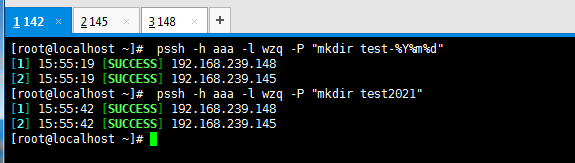


测试客户端登录服务端,CentOS和Ubuntu都需要密码登录,没异常。

Ubuntu要生成密钥,方便ssh直接登录

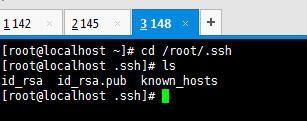
没有服务端ip地址,客户端必须输入密码


先自我介绍一下,小编浙江大学毕业,去过华为、字节跳动等大厂,目前在阿里
深知大多数程序员,想要提升技能,往往是自己摸索成长,但自己不成体系的自学效果低效又漫长,而且极易碰到天花板技术停滞不前!
因此收集整理了一份《2024年最新Linux运维全套学习资料》,初衷也很简单,就是希望能够帮助到想自学提升又不知道该从何学起的朋友。
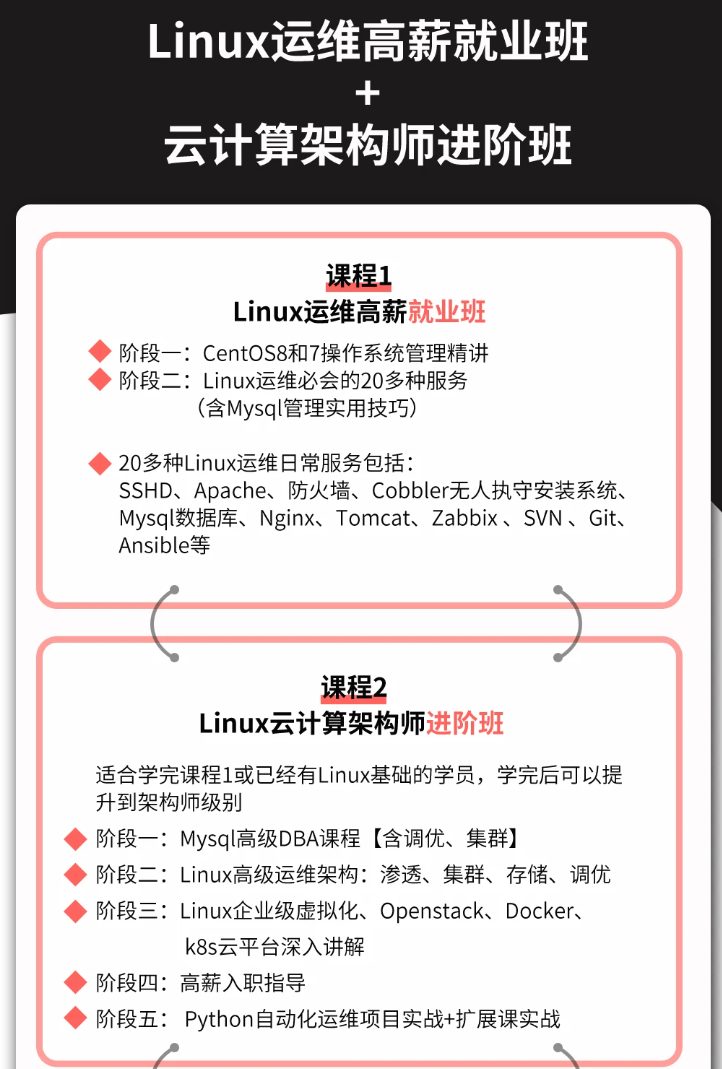
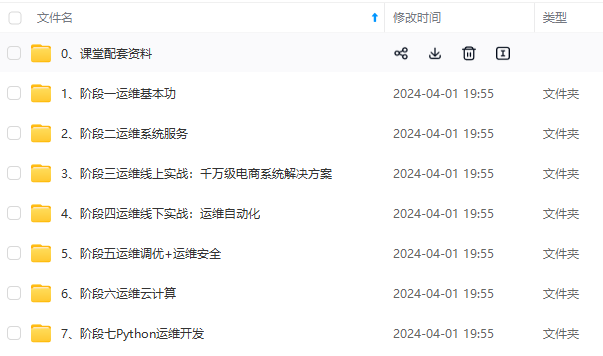
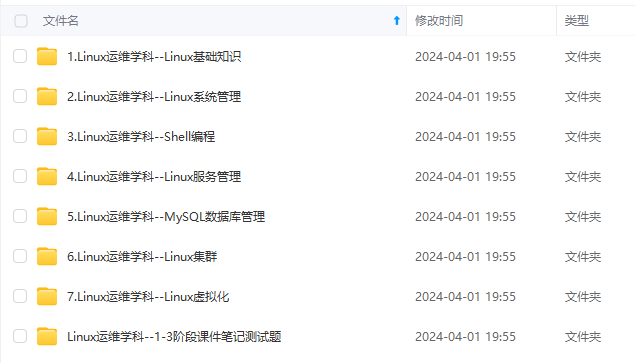
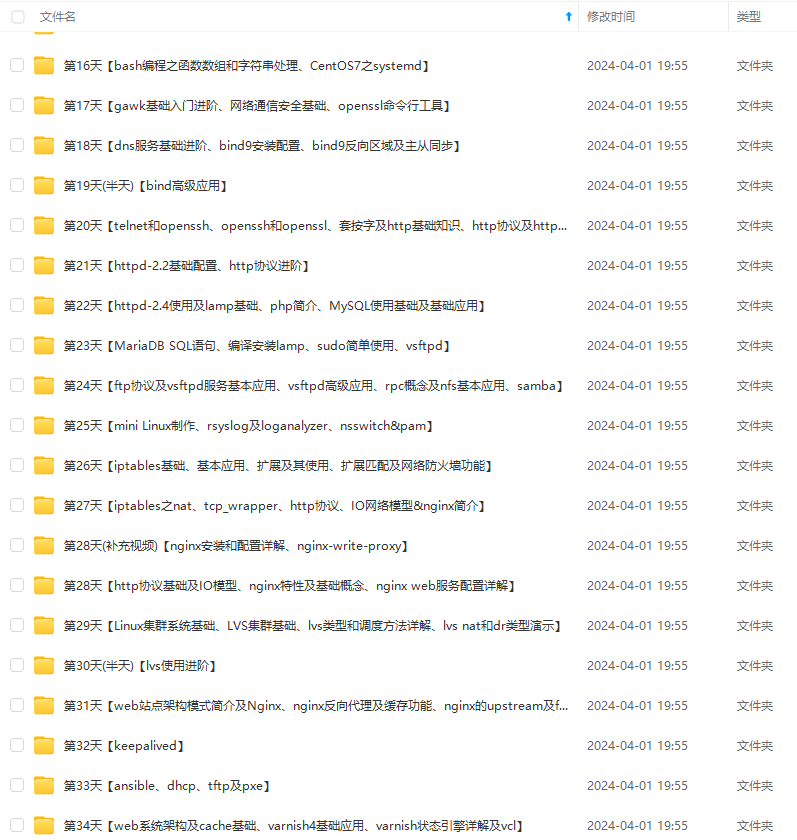
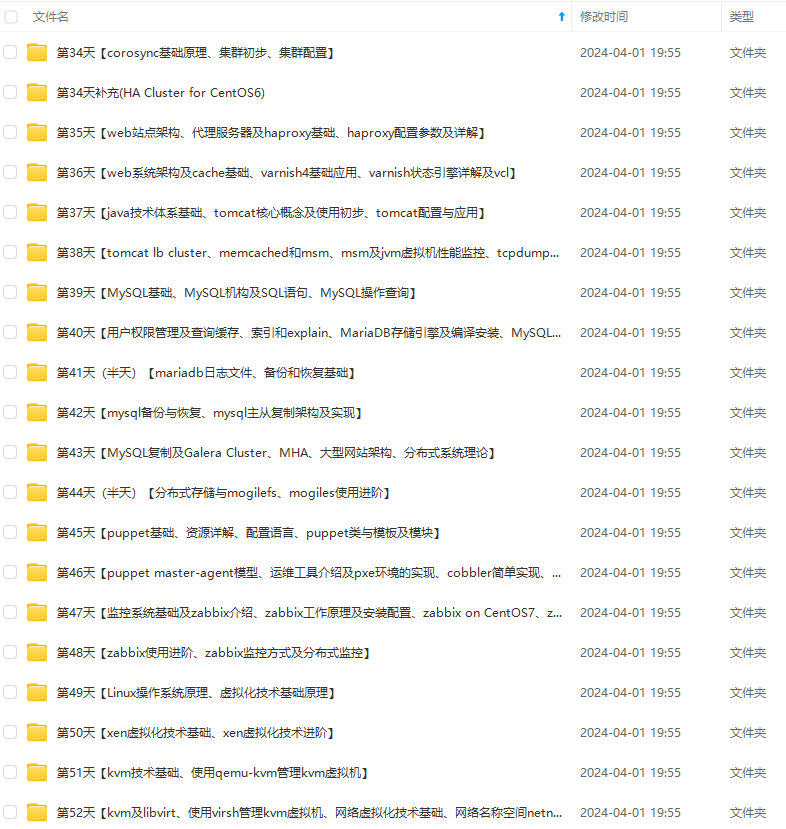
既有适合小白学习的零基础资料,也有适合3年以上经验的小伙伴深入学习提升的进阶课程,涵盖了95%以上运维知识点,真正体系化!
由于文件比较多,这里只是将部分目录截图出来,全套包含大厂面经、学习笔记、源码讲义、实战项目、大纲路线、讲解视频,并且后续会持续更新
经验的小伙伴深入学习提升的进阶课程,涵盖了95%以上运维知识点,真正体系化!**
由于文件比较多,这里只是将部分目录截图出来,全套包含大厂面经、学习笔记、源码讲义、实战项目、大纲路线、讲解视频,并且后续会持续更新






















 608
608











 被折叠的 条评论
为什么被折叠?
被折叠的 条评论
为什么被折叠?








